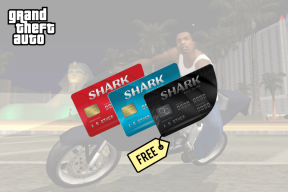قم بإنشاء قرص مضغوط لتثبيت نظام التشغيل Windows 8 بحجم مخفض
منوعات / / February 10, 2022

إذا سألتك أي من الكلمتين: تلقائي ويدوي تفضل أكثر ، فأنا متأكد من أنكم جميعًا ستختارون الكلمة الأولى. نحن البشر نحب أتمتة مهامنا اليومية ، خاصة تلك التي تتطلب الكثير من الوقت والجهد عند القيام بها يدويًا.
اليوم سأريك كيف يمكنك ذلك أتمتة واحدة من أكثر الأشياء مملة تفعله على الكمبيوتر ، وهذا هو تثبيت Windows. في هذه العملية سوف نتحدث أيضًا عن كيفية تجريد الكثير منهم الميزات غير الضرورية لنظام التشغيل Windows 8 و تصغير الحجم من التثبيت.
WinReducer هو برنامج مجاني يمكنك من خلاله إنشاء ملف قرص مضغوط أو محرك أقراص مخصص لتثبيت Windows 8. يقرأ WinReducer ملفات Windows 8 ويزيل العديد من الميزات غير المفيدة بناءً على اختيارك. تقوم الأداة أيضًا بإنشاء قرص تثبيت تلقائي. لذلك دعونا نرى كيف يتم ذلك.
إنشاء قرص التثبيت التلقائي لنظام التشغيل Windows 8
الخطوة 1: إذا كان لديك ملف صورة ISO من Windows 8 Professional ، فإن أول شيء عليك القيام به هو استخراجه إلى مجلد في جهاز الكمبيوتر الخاص بك. لهذا ، استخدم أداة مثل ZipGenius. يمكنك أيضًا تحميل ملف نظام التشغيل Windows 8 ISO إلى محرك أقراص افتراضي ثم قم بتوجيه الأداة إليه.
الخطوة 2: بعد أن فعلت ذلك ، تنزيل واستخراج WinReducer محتويات مجلد وتشغيل الملف القابل للتنفيذ المطابق لنظام التشغيل Windows الذي تقوم بتشغيله.
الخطوه 3: بعد تحميل الأداة ، سيطلب منك فتح المجلد الذي قمت باستخراج ملفات Windows 8 ISO إليه. حدد موقع المجلد وحدده.
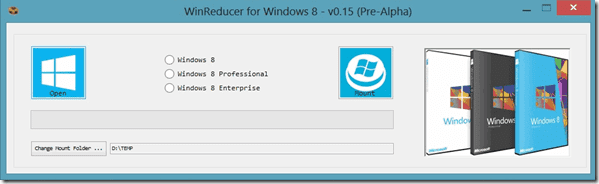
الخطوة الرابعة: ستقوم الأداة بقراءة البيانات من ملف ISO وتحميل المعلومات اللازمة لتكوينها.
الخطوة الخامسة: إنها عملية تخصيص من ثلاث مراحل وفي علامة التبويب الأولى ، مكونات المخفض، يمكنك تقليل حجم تثبيت Windows 8. ما عليك سوى التحقق من الملفات والتطبيقات التي تريد استبعادها والمتابعة (بحذر).
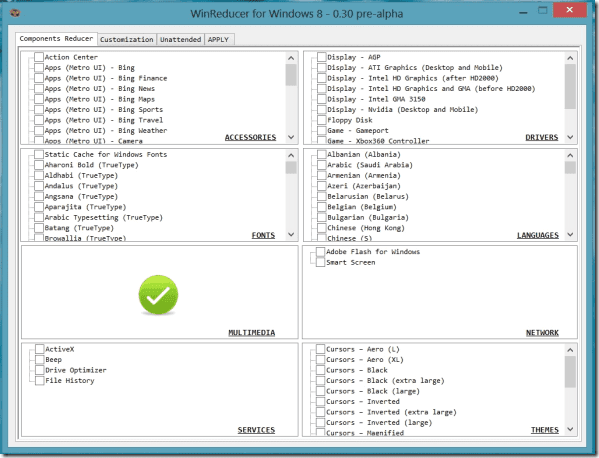
الخطوة السادسة: في علامة تبويب التخصيص ، يمكنك تعيين الخلفية الافتراضية وملفات اقفل الشاشة معرفتي. في علامة التبويب "غير المراقب" ، يمكنك توفير مفتاح منتج Windows 8 الخاص بك لأتمتة مهمة التثبيت. توفر هذه الخطوة الكثير من الوقت ولن تضطر إلى الجلوس أمام جهاز الكمبيوتر بعد بدء عملية التثبيت. هناك خيار لتغيير خلفية التثبيت أيضًا.
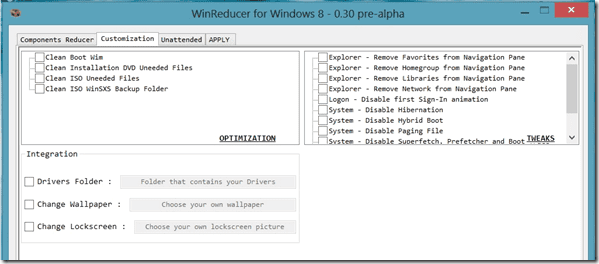
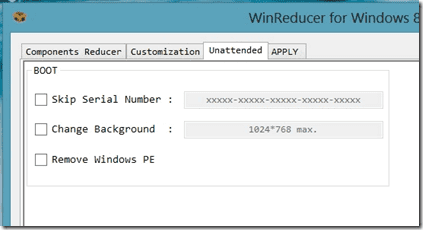
الخطوة السابعة: ستبدأ الأداة بعد ذلك العملية وتكوين ملفات تثبيت Windows 8 المخصصة بناءً على التخصيصات التي اخترتها. أخيرًا عند انتهاء المعالجة وتطلب منك الأدوات حفظ الملف ، حدد الخيار احفظ ملف WIM وأنشئ ملف ISO جديدًا.
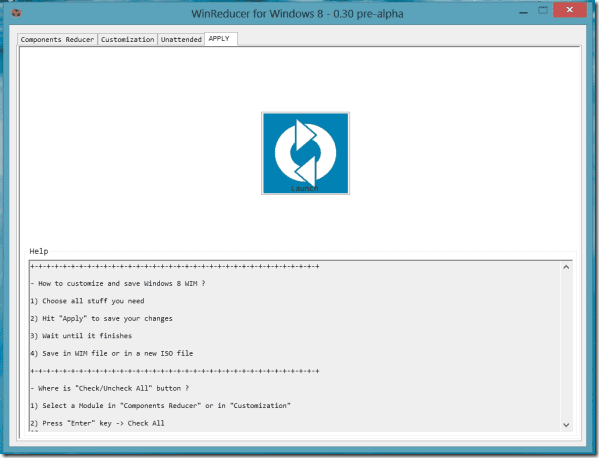
الخطوة 8: يمكنك الآن نسخ ملف ISO هذا على قرص DVD أو قم بإنشاء Windows 8 USB قابل للتمهيد محرك لتثبيته على جهاز الكمبيوتر. إذا كنت تواجه مشكلة في تنشيط Windows 8 ، فقد ترغب في الحصول على ملف انظر إلى هذه الحيلة.
ملحوظة: إذا كنت تستخدم مفتاح Windows 8 CD لإنشاء قرص تثبيت Windows 8 غير مراقب ، فتأكد من استخدامه لجهاز كمبيوتر واحد.
استنتاج
هذه هي الطريقة التي يمكنك بها إنشاء ملف ISO مخصص لنظام التشغيل Windows 8 غير مراقب مع تقليل حجم التثبيت. هل اعجبتك الحيلة؟ هل كانت مفيدة بما فيه الكفاية؟ لا تنسى مشاركة أفكارك.
آخر تحديث في 03 فبراير 2022
قد تحتوي المقالة أعلاه على روابط تابعة تساعد في دعم Guiding Tech. ومع ذلك ، فإنه لا يؤثر على نزاهة التحرير لدينا. يظل المحتوى غير متحيز وأصيل.